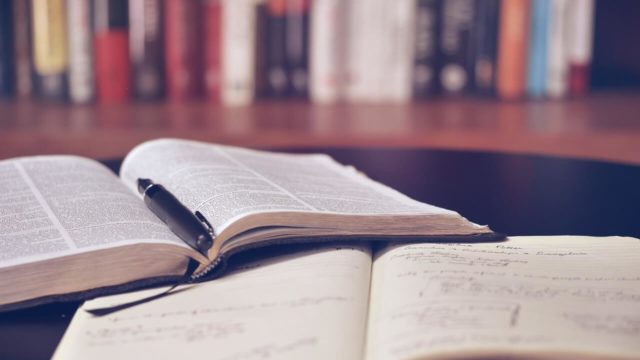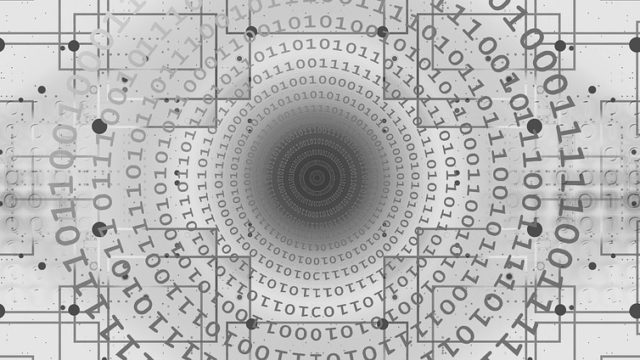3月もいよいよ最終日ですね。
例年1月、2月、3月は飛ぶように過ぎて行きますけど、
今年は特に早かったです。
特に2月は10日間くらいしか記憶にありません。
今日は年度末とは全く関係なく、
最近偶然気づいた、とってもとっても初歩的なマウス操作上のTipsのお話です。
皆さんの多くにとっては常識かもしれません。
ひとりでも、「知らんかったわー」という人がいれば幸いです。
ホイールはスクロールだけじゃなかった
初めにお断りしておきます。
マウスのホイール部分をクリックできるタイプのマウスを使っている方向けの情報になります。(Windows環境です)
パソコン画面の下部のタスクバーに、
アプリがずらっと並んでいますよね。こんな感じに。
マウスホイールで、開きたいアプリのアイコンをクリックしてみてください。
アプリが新しいウィンドウで立ち上がります。
・・・それだけ?
はい、それだけです。(他の機能も後ほど少しご紹介します)
私はなぜこれに感動したかというと、
「知子の情報」の新規カードが素早く開けるからなんです。
例えば、ワードなんかは開いているファイルで「新規作成」を押せば、
新規で立ち上がりますよね。
「知子の情報」は、既存のカード上で「データの新規入力」にすると
新規カードは既存のカードに置き換わる形で立ち上がります。
私にはいくつか「常に開いておきたいカード」があるので、
今までは基本的にタスクバー上のアイコンを右クリックして、
出てきた「知子の情報 forWaffle Cell」をクリックして立ち上げていました。
それが、1クリックで立ち上がるようになったのでとてもうれしいです。
(ただ、たまに直前まで開いていたカードが立ち上がったりもしますが・・・)
これは実は、前々から解決しようと思っていた問題で、
「知子の情報」オプションのショートカットキーの中など、だいぶ探しました。
「新規作成」はctrl + N でできるのですが、
それで作成できるのは新規の「ファイル」なので、違うんだ、そっちじゃないんだ、と
毎回ひとり、うなってました。
ショートカットキーで新規カードを(新規に立ち上げて)作成できる方法、
ご存じの方がいらっしゃればぜひ教えてください。
マウスホイール、その隠された能力
少し調べたら、マウスホイールには他にも意外な使い方がありました。
手始めに、これは普段から使っていて皆さんもご存じだと思いますが、
改めて便利なので紹介しておきます。
以前会社の隣のベテランさんに紹介したら、いたく感動されてお菓子もらったくらいです。
ctrl キーを押しながらスクロールで拡大・縮小
今回知ったのは、次の2つです。
マウスホイールでリンクをクリックすると「新しいタブ」で開ける
今回参考にした記事の一つです。
上のリンクは、「新しいタブで開く」設定にしていません。
通常のクリックと、マウスホイールでのクリックでの違い、お試しください。
それから、
マウスホイールで開いたタブの任意の場所をクリックすると、タブを閉じることができる
通常ならば、x印をクリックして閉じますよね。
ホイールクリックなら、閉じたいタブのどこをクリックしても閉じます。
これは、どちらにせよワンクリックなので、どこまで楽になるかはわかりません。
使い続けたら良さに気づくかもしれません。
ということで、「知らなかった!」という方は
是非ホイールをクリックしてみてください。
それでは3月最終日、今日も頑張りましょう!